Foire aux questions sur chasseur de vidéos
Présentation complète de VideoHunter et de son utilisation
Mis à jour en juillet 8, 2021
Ce guide vous apprendra comment télécharger des vidéos en ligne avec chasseur de vidéos. L'interface du programme sur Windows et Mac est pratiquement identique. Et ici montrera comment VideoHunter fonctionne sur les PC Windows.
Étape 1 : Avant de commencer, rendez-vous sur une plateforme de streaming vidéo en ligne (assurez-vous qu'elle est prise en charge par VideoHunter) et copiez l'URL de la vidéo en ligne que vous souhaitez télécharger.
Étape 2 : Lancez VideoHunter sur votre ordinateur et une fenêtre d'enregistrement peut apparaître. Vous pouvez choisir de vous inscrire ou de choisir un plan d'abonnement.
Remarque: Pour plus de détails sur les différences entre la version d'essai gratuite et la version enregistrée, veuillez visiter FAQ – Essai gratuit, version enregistrée ou version Pro.
Étape 3 : Depuis l'interface principale, collez l'URL de la vidéo en ligne dans la barre de téléchargement, puis cliquez sur le bouton « Analyser » et le programme commencera à analyser l'URL de la vidéo.
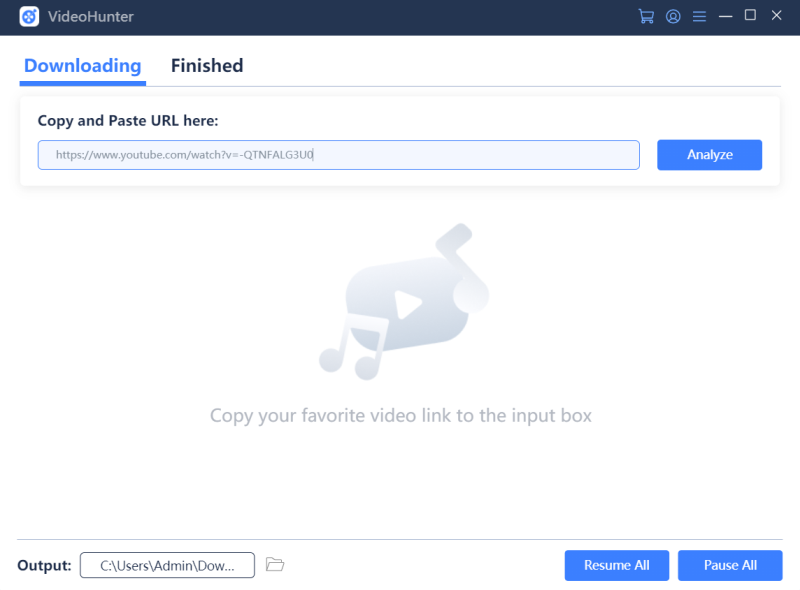
Étape 4 : Lorsque VideoHunter vous génère les options de sortie, sélectionnez un format de sortie ainsi que la qualité d'image vidéo dont vous avez besoin, puis cliquez sur le bouton « Télécharger » pour démarrer le processus de téléchargement.
Remarque: Les utilisateurs de VideoHunter Pro sont disponibles pour télécharger plusieurs vidéos à la fois.
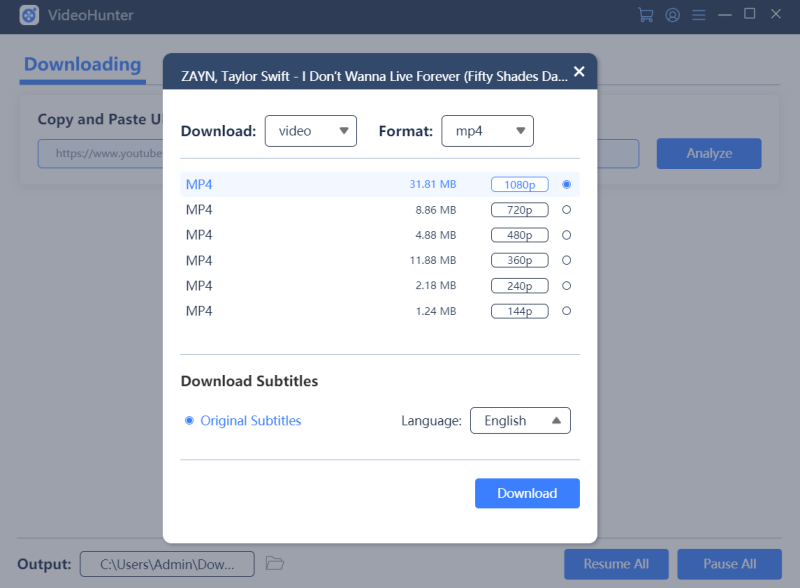
Étape 5 : Une fois la vidéo en ligne téléchargée avec succès, vous pouvez accéder au module « Terminé » pour localiser la vidéo téléchargée pour une lecture hors ligne.
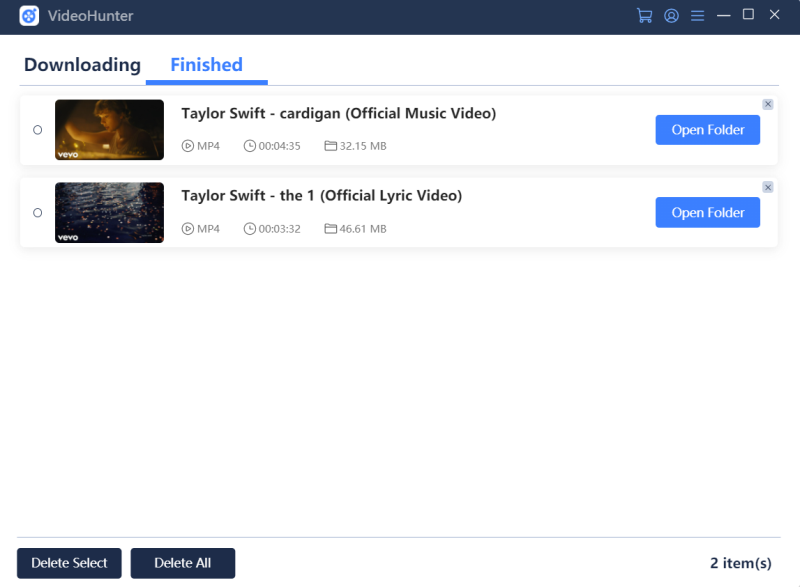
Abonnez-vous pour les dernières mises à jour et offres